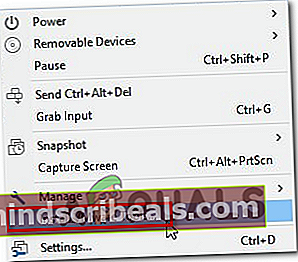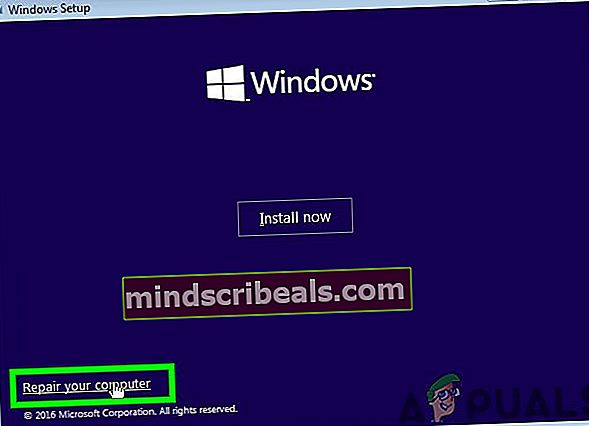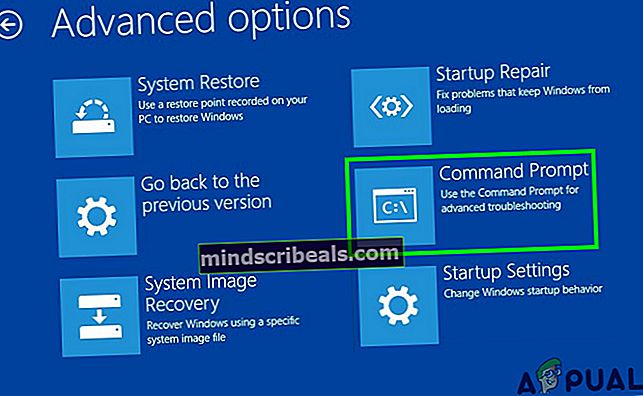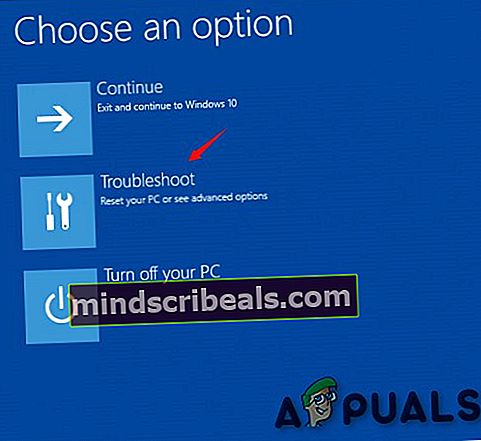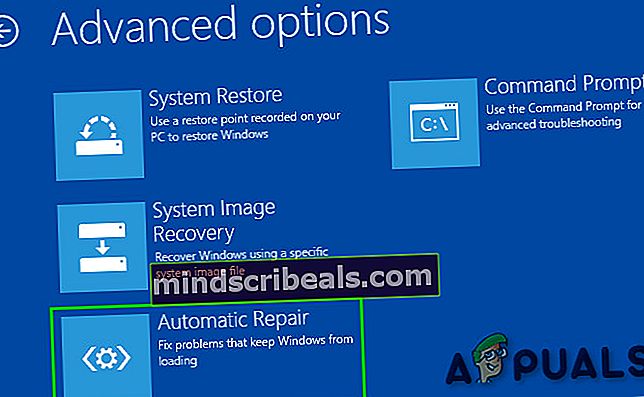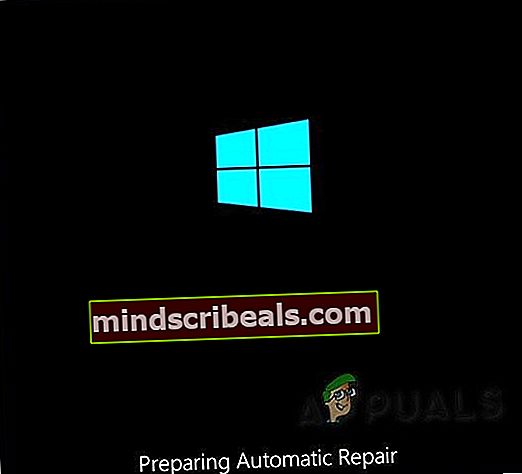Σφάλμα DiskPart "Δεν υπάρχουν σταθεροί δίσκοι για εμφάνιση"
ο "Δεν υπάρχουν σταθεροί δίσκοι για εμφάνιση" Παρουσιάζεται σφάλμα όταν ορισμένοι χρήστες των Windows 7, Windows 8.1 ή Windows 10 προσπαθούν να εκτελέσουν το βοηθητικό πρόγραμμα DiskPart. Οι περισσότεροι χρήστες που επηρεάζονται αναφέρουν ότι ο υπολογιστής δεν είναι σε θέση να εκκινήσει από οποιονδήποτε συνδεδεμένο σκληρό δίσκο (αλλά μπορεί να εκκινήσει από ένα μέσο εγκατάστασης των Windows).

Τι προκαλεί το σφάλμα "Δεν υπάρχουν σταθεροί δίσκοι για εμφάνιση";
- Ο σκληρός δίσκος δεν είναι σωστά συνδεδεμένος - Όπως αποδεικνύεται, μία από τις πιο κοινές αιτίες που θα προκαλέσουν αυτό το συγκεκριμένο σφάλμα είναι ένας σκληρός δίσκος που δεν είναι σωστά συνδεδεμένος. Στις περισσότερες περιπτώσεις, αυτό συμβαίνει εάν το καλώδιο δεδομένων SATA ή ATI δεν ωθείται εντελώς ή δεν λειτουργεί σωστά. Σε αυτήν την περίπτωση, μπορείτε να διορθώσετε το πρόβλημα ανοίγοντας τη θήκη του φορητού ή του υπολογιστή σας και ξεκινώντας τον υπολογιστή χωρίς το σκληρό δίσκο πριν από τη δημιουργία της σύνδεσης ξανά.
- Λείπει πρόγραμμα οδήγησης VMware - Εάν αντιμετωπίζετε αυτό το πρόβλημα μετά από σφάλμα NAT όταν χρησιμοποιείτε εικονική μηχανή VMware, είναι πιθανό το άμεσο αποτέλεσμα ενός πανικού πυρήνα. Για να επαναφέρετε την εγκατάσταση των Windows σε αυτήν την περίπτωση, θα πρέπει να βασιστείτε στη λειτουργία ανάκτησης για να επαναφέρετε τα πράγματα σε κατάσταση λειτουργίας. Για να το κάνετε αυτό, θα πρέπει να εκτελέσετε μια σειρά CMD σε μια αυξημένη γραμμή εντολών.
- Κατεστραμμένα δεδομένα BCD - Έχει επιβεβαιωθεί από πολλούς χρήστες που επηρεάζονται ότι αυτό το ζήτημα μπορεί επίσης να προκύψει λόγω κάποιου είδους καταστροφή αρχείων συστήματος εντός των δεδομένων διαμόρφωσης εκκίνησης. Σε αυτήν την περίπτωση, θα πρέπει να μπορείτε να επιλύσετε το πρόβλημα ανοίγοντας μια αναβαθμισμένη γραμμή εντολών και ανακατασκευάζοντας τα κατεστραμμένα αρχεία BCD χρησιμοποιώντας μια σειρά εντολών.
- Σφάλμα προετοιμασίας - Ένα σφάλμα αρχικοποίησης μπορεί επίσης να είναι η κύρια αιτία της εμφάνισης αυτού του συγκεκριμένου μηνύματος σφάλματος. Εάν αυτό το σενάριο ισχύει, η καλύτερη δυνατή επιδιόρθωση για τους τελικούς χρήστες είναι να χρησιμοποιήσετε το βοηθητικό πρόγραμμα αυτόματης επιδιόρθωσης. Αλλά για να εφαρμόσετε αυτήν την ενημέρωση κώδικα, πρέπει να διαθέτετε ένα συμβατό μέσο εγκατάστασης των Windows.
Πώς μπορώ να διορθώσω τους No Fixed Disks για εμφάνιση σφάλματος;
Τώρα που καταλαβαίνουμε τις πιο πιθανές αιτίες πίσω από αυτό το σφάλμα, ας προχωρήσουμε στα βήματα που πρέπει να ακολουθήσετε για την αντιμετώπιση και την επίλυση του προβλήματος.
1. Επανασύνδεση του σκληρού δίσκου
Όπως ανέφεραν πολλοί επηρεαζόμενοι χρήστες, το "Δεν υπάρχουν σταθεροί δίσκοι για εμφάνιση" Το σφάλμα μπορεί να συμβεί πολύ καλά λόγω ασυνέπειας υλικού που προκαλείται από έναν πείρο που δεν είναι σωστά συνδεδεμένος.
Εάν κάνατε πρόσφατα κάποιες τροποποιήσεις υλικού (π.χ. μετακινήσατε τη ρύθμιση σε μια νέα θήκη ή μετακινήσατε τον σκληρό δίσκο από το ένα μηχάνημα στο άλλο), το πρώτο βήμα είναι να βεβαιωθείτε ότι ο σκληρός δίσκος είναι σωστά συνδεδεμένος.
Ακολουθούν μερικές αναλυτικές οδηγίες για τη διασφάλιση της σωστής σύνδεσης του σκληρού δίσκου:
- Απενεργοποιήστε εντελώς το μηχάνημά σας και βεβαιωθείτε ότι η ισχύς του έχει διακοπεί εντελώς αφαιρώντας το καλώδιο από την πρίζα.
- Εξοπλίστε ένα ηλεκτρικό βραχιολάκι (αν έχετε) και ανοίξτε τη θήκη του υπολογιστή / φορητού υπολογιστή σας.
- Αφαιρέστε τα καλώδια τροφοδοσίας και δεδομένων SATA / ATA από τον σκληρό σας δίσκο και, στη συνέχεια, εκκινήστε τον υπολογιστή σας αρκετά καιρό ώστε να αναγνωρίσει ότι ο σκληρός δίσκος δεν είναι πλέον συνδεδεμένος.

- Θα εμφανιστεί ένα σφάλμα λέγοντας ότι δεν υπάρχει συνδεδεμένη συσκευή αποθήκευσης σε αυτόν τον υπολογιστή. Μόλις το δείτε, θα πρέπει ο υπολογιστής να ξανασυνδέσει και να συνδέσει ξανά τα δύο καλώδια - Βεβαιωθείτε ότι και τα δύο είναι σωστά συνδεδεμένα (ωθημένα μέχρι το τέλος).
- Εκκινήστε ξανά τον υπολογιστή σας και δείτε εάν το πρόβλημα έχει πλέον επιλυθεί.
Εάν εξακολουθείτε να αντιμετωπίζετε το ίδιο "Δεν υπάρχουν σταθεροί δίσκοι για εμφάνιση" σφάλμα, μεταβείτε στην επόμενη πιθανή επιδιόρθωση παρακάτω.
2. Εγκατάσταση του προγράμματος οδήγησης VMware που λείπει (εάν υπάρχει)
Εάν αντιμετωπίζετε αυτό το πρόβλημα σε σχέση με σφάλμα NAS κατά τη χρήση εικονικής μηχανής VMware, αυτό οφείλεται πιθανώς σε κάποιο είδος πανικού πυρήνα. Συνήθως, σε καταστάσεις όπως αυτό, το πρόβλημα θα καταλήξει να σπάσει την εγκατάσταση των Windows, καθιστώντας την εντελώς μη εκκινήσιμη.
Καταφέραμε να βρούμε πολλά περιστατικά με χρήστες σε παρόμοια κατάσταση που προσπάθησαν να διορθώσουν το πρόβλημα χρησιμοποιώντας τη λειτουργία ανάκτησης των Windows για να επαναφέρουμε τα πράγματα σε κατάσταση λειτουργίας. Δυστυχώς, κατά τη διάρκεια του διαμερίσματος, το DiskPart έδειξε "Δεν υπάρχουν σταθεροί δίσκοι για εμφάνιση" λάθος που σταμάτησε τη διαδικασία αποκατάστασης.
Εάν αυτό το σενάριο ισχύει για την τρέχουσα κατάστασή σας, υπάρχει μεγάλη πιθανότητα να συμβεί λόγω του γεγονότος ότι χρησιμοποιείτε το VMware PVSCSI για τους εικονικούς σας δίσκους. Ευτυχώς, αυτό μπορεί να επιλυθεί με μια σειρά εντολών που εκτελούνται από μια αυξημένη γραμμή εντολών CMD.
Να τι πρέπει να κάνετε:
- Στον σταθμό εργασίας Vmware, κάντε δεξί κλικ στην εικονική μηχανή σας και κάντε κλικ στο Εγκαταστήστε τα εργαλεία Vmware. Στη συνέχεια, στο επόμενο μενού, επιλέξτε Βουνό και περιμένετε να ολοκληρωθεί η διαδικασία.
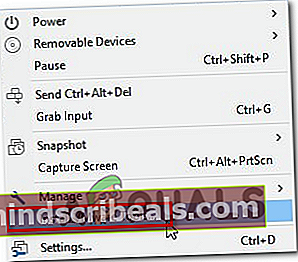
- Με την εικονική μηχανή τοποθετημένη, πρέπει να επιστρέψετε στο μενού αποκατάστασης των Windows. Για να το κάνετε αυτό, πατήστε Πλήκτρο Windows + R για να ανοίξετε ένα παράθυρο διαλόγου Εκτέλεση. Μόλις μπείτε μέσα, πληκτρολογήστε «Cmd» και πατήστε Ctrl + Shift + Enter για να ανοίξετε μια αυξημένη προτροπή CMD. Όταν δείτε το UAC (Έλεγχος λογαριασμού χρήστη), Κάντε κλικ Ναί να παραχωρήσουν διοικητικά προνόμια.

- Μόλις μπείτε μέσα στην αυξημένη γραμμή εντολών CMD, πληκτρολογήστε την ακόλουθη εντολή και πατήστε Εισαγω:
drvload "X: \ Program Files \ VMware \ VMware Tools \ Drivers \ pvscsi \ Win8 \ amd64 \ pvscsi.inf"
Σημείωση: Το X είναι μόνο ένα σύμβολο κράτησης θέσης. Αντικαταστήστε το με το σωστό γράμμα όπου είναι εγκατεστημένο το VMware.
- Μόλις ολοκληρωθεί η επεξεργασία της εντολής, εκτελέστε την ακόλουθη εντολή και πατήστε Enter για να δείτε εάν μπορείτε να χρησιμοποιήσετε το βοηθητικό πρόγραμμα Diskpart χωρίς να συναντήσετε το "Δεν υπάρχουν σταθεροί δίσκοι για εμφάνιση" λάθος:
X: \ windows \ system32> diskpart
Σημείωση: Εχε στο νου σου οτι Χ είναι μόνο ένα σύμβολο κράτησης θέσης. Αντικαταστήστε το με το γράμμα της μονάδας OS.
- Εάν η διαδικασία ήταν επιτυχής και δεν αντιμετωπίζετε πλέον το ίδιο σφάλμα, τοποθετήστε ξανά την εικονική μηχανή και είστε έτοιμοι.
3. Διόρθωση δεδομένων BCD
Όπως αποδεικνύεται, αυτό το πρόβλημα μπορεί επίσης να προκύψει λόγω του γεγονότος ότι το σύστημά σας αντιμετωπίζει κάποια λογικά σφάλματα ή ακόμη και καταστροφή του συστήματος μέσα στο Δεδομένα διαμόρφωσης εκκίνησης. Εάν αυτό το σενάριο είναι εφαρμόσιμο, θα πρέπει να μπορείτε να διορθώσετε το ζήτημα με την αναδημιουργία των αρχείων BCD με μια σειρά εντολών CMD.
Αρκετοί επηρεαζόμενοι χρήστες επιβεβαίωσαν ότι αυτή η λειτουργία τους επέτρεψε να φτάσουν στην οθόνη DiskPart και να ολοκληρώσουν τη λειτουργία χωρίς να αντιμετωπίσουν το "Δεν υπάρχουν σταθεροί δίσκοι για εμφάνιση" λάθος.
Ακολουθεί ένας γρήγορος οδηγός με το τι πρέπει να κάνετε:
- Τοποθετήστε ένα συμβατό μέσο εγκατάστασης στον υπολογιστή σας και επανεκκινήστε τον υπολογιστή σας για εκκίνηση από αυτό.
Σημείωση: Εάν δεν έχετε, μπορείτε δημιουργήστε ένα συμβατό μέσο εγκατάστασης από έναν υγιή υπολογιστή.
- Για εκκίνηση από το μέσο εγκατάστασης, πατήστε οποιοδήποτε πλήκτρο όταν δείτε τη μαύρη οθόνη και περιμένετε να φορτωθεί το αρχικό πρόγραμμα εγκατάστασης.

- Αφού καταφέρετε να εκκινήσετε με επιτυχία από το μέσο εγκατάστασης, κάντε κλικ στο Επισκευή του υπολογιστή σας (κάτω αριστερή γωνία) και περιμένετε να φορτωθεί το εργαλείο επιδιόρθωσης.
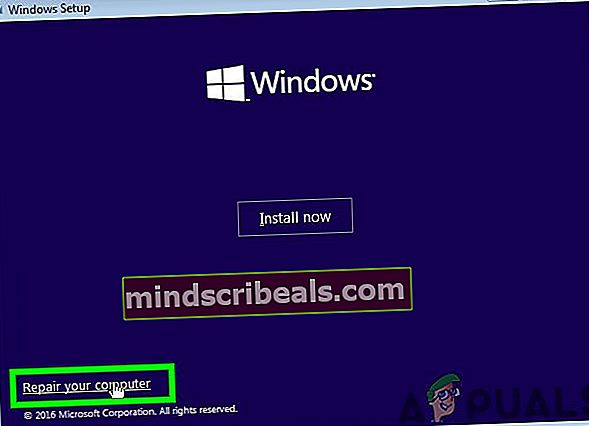
Σημείωση: Στα Windows 10, μπορείτε να εισέλθετε στο μενού επιδιόρθωσης ακόμη και χωρίς το μέσο εγκατάστασης - Αναγκάζοντας 3 διαδοχικές απροσδόκητες διακοπές του μηχανήματος (απενεργοποιώντας τον υπολογιστή σας στη μέση της ακολουθίας εκκίνησης).
- Μόλις μπείτε στο αρχικό μενού επισκευής, κάντε κλικ στο μενού Αντιμετώπιση προβλημάτων από τη λίστα των διαθέσιμων επιλογών. Στη συνέχεια, κάντε κλικ στο Γραμμή εντολών από τη λίστα των δευτερευουσών επιλογών.
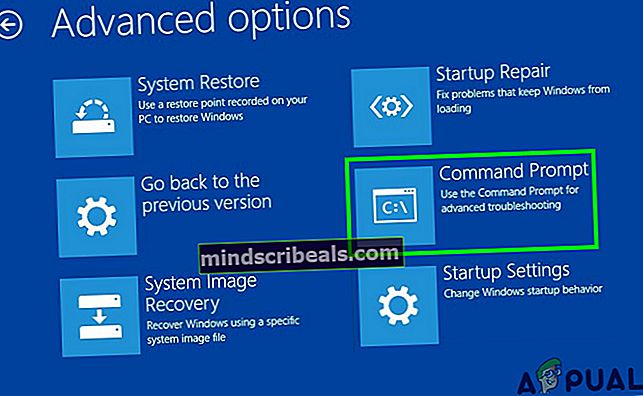
- Μόλις μπείτε στο παράθυρο γραμμής εντολών που ανοίξατε πρόσφατα, πληκτρολογήστε την ακόλουθη εντολή με τη σειρά και πατήστε Εισαγω μετά από καθένα για να ξαναχτίσει τα δεδομένα διαμόρφωσης εκκίνησης:
Bootrec / scanos Bootrec / fixMBR Bootrec / fixBoot Bootrec / rebuildBCD
- Μετά την επιτυχή επεξεργασία κάθε εντολής, κλείστε τη γραμμή εντολών CMD και επανεκκινήστε τον υπολογιστή σας για να δείτε εάν το πρόβλημα εξακολουθεί να εμφανίζεται κατά την επόμενη εκκίνηση του συστήματος.
Εάν το ίδιο "Δεν υπάρχουν σταθεροί δίσκοι για εμφάνιση" εξακολουθεί να εμφανίζεται σφάλμα, μεταβείτε στην επόμενη πιθανή επιδιόρθωση παρακάτω.
4. Χρήση της επιδιόρθωσης εκκίνησης των Windows
Εάν καμία από τις παραπάνω οδηγίες δεν σας επέτρεψε να διορθώσετε το "Δεν υπάρχουν σταθεροί δίσκοι για εμφάνιση" σφάλμα και εκτελέστε το βοηθητικό πρόγραμμα DiskPart κανονικά, είναι πολύ πιθανό ότι αντιμετωπίζετε κάποιο είδος σφάλματος προετοιμασίας που προκαλείται από ένα ή περισσότερα αρχεία πυρήνα.
Εάν αυτό το σενάριο ισχύει, θα πρέπει να μπορείτε να επιλύσετε γρήγορα το πρόβλημα χρησιμοποιώντας το πιο ισχυρό εργαλείο που είναι διαθέσιμο στους τελικούς χρήστες - το βοηθητικό πρόγραμμα αυτόματης επιδιόρθωσης. Ορισμένοι χρήστες που αντιμετώπισαν επίσης αυτό το πρόβλημα ανέφεραν ότι το πρόβλημα επιλύθηκε πλήρως και κατάφεραν να εκκινήσουν κανονικά μετά την εκτέλεση των παρακάτω οδηγιών.
ΣΠΟΥΔΑΙΟΣ: Η παρακάτω διαδικασία πρέπει να είναι συμβατή με κάθε μέσο εγκατάστασης των Windows. Ωστόσο, πρέπει να έχετε ένα συμβατό μέσο εγκατάστασης για να μπορείτε να επαναλάβετε τις παρακάτω οδηγίες. Εάν δεν έχετε συμβατό μέσο εγκατάστασης, δείτε πώς μπορείτε να δημιουργήσετε ένα για τα Windows 10.
Εάν διαθέτετε ήδη ένα συμβατό μέσο εγκατάστασης ή χρησιμοποιήσατε τον παραπάνω οδηγό για να δημιουργήσετε ένα, ακολουθήστε τις παρακάτω οδηγίες για να χρησιμοποιήσετε το Επιδιόρθωση κατά την εκκίνηση βοηθητικό πρόγραμμα για την αυτόματη επίλυση του ζητήματος. Να τι πρέπει να κάνετε:
- Ενεργοποιήστε τον υπολογιστή σας (επανεκκινήστε τον εάν είναι ήδη ενεργοποιημένος) και βεβαιωθείτε ότι το μέσο εγκατάστασης των Windows έχει εισαχθεί στη μονάδα DVD ή στη θύρα USB.
Σημείωση: Λάβετε υπόψη ότι σε περίπτωση που χρησιμοποιείτε μια μονάδα flash USB ως μέσο εγκατάστασης, πιθανότατα θα πρέπει να βεβαιωθείτε ότι ο υπολογιστής σας έχει ρυθμιστεί για εκκίνηση από αυτήν πρώτα.
- Μόλις δείτε ότι ο υπολογιστής σας ετοιμάζεται να εισέλθει στην ακολουθία εκκίνησης, περιμένετε υπομονετικά έως ότου δείτε τη μαύρη οθόνη να λέει «Πατήστε οποιοδήποτε πλήκτρο για εκκίνηση από το CD ή το DVD».Όταν το δείτε, πατήστε οποιοδήποτε κουμπί για εκκίνηση από αυτό το συγκεκριμένο μέσο εγκατάστασης

- Μόλις φτάσετε στην αρχική οθόνη εγκατάστασης, στρέψτε την προσοχή σας στην κάτω αριστερή γωνία της οθόνης και κάντε κλικ στο Επιδιορθώστε τον υπολογιστή σαςυπερσύνδεσμος που βρίσκεται στην κάτω πλευρά της οθόνης.
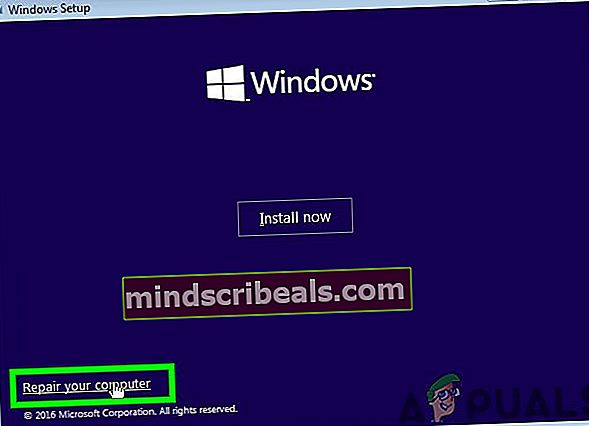
- Μετά από μερικά δευτερόλεπτα φόρτωσης, θα πρέπει να δείτε το μενού Αντιμετώπιση προβλημάτων. Μόλις φτάσετε εκεί, θα έχετε την επιλογή να επιλέξετε από πολλές επιλογές. Βεβαιωθείτε ότι έχετε κάνει κλικ στο Αντιμετώπιση προβλημάτων χαρακτηριστικό.
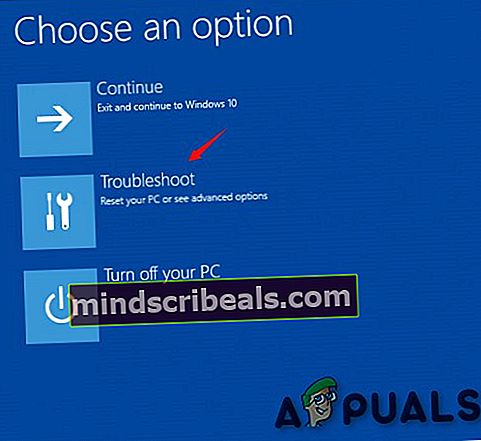
- Από το Αντιμετώπιση προβλημάτων μενού, κάντε κλικ στο Προχωρημένες επιλογές από τη λίστα των διαθέσιμων επιλογών ανάκτησης.
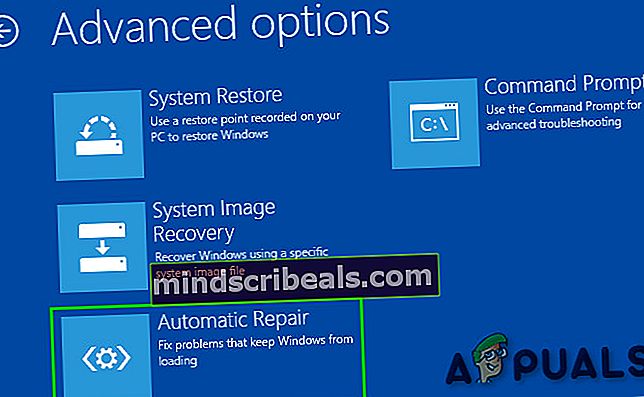
- Εάν έχετε ρύθμιση διπλής εκκίνησης, θα ερωτηθείτε ποιο λειτουργικό σύστημα θέλετε να επιδιορθώσετε. Επιλέξτε το και, στη συνέχεια, περιμένετε υπομονετικά μέχρι να ολοκληρωθεί η διαδικασία.
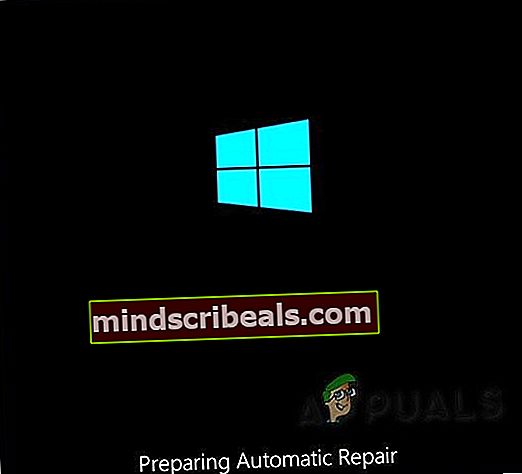
- Αφού ολοκληρωθεί η λειτουργία, αφαιρέστε το μέσο εγκατάστασης και επανεκκινήστε τον υπολογιστή σας για να δείτε εάν το πρόβλημα έχει επιλυθεί.